Что такое трекпад на макбуке. Подключение Apple Keyboard, Magic Trackpad и Magic Mouse к Windows-ПК. Трекпад для настольных ПК
Отношение Apple к периферии всегда было специфическим. Клавиатуры и мыши, разработанные в Купертино, сильно отличались от аналогичных устройств других компаний. Причем далеко не всегда это отличие заключалось в большей функциональности. В то время, как другие производители наращивали количество дополнительных кнопок на мышках и оснащали клавиатуры множеством мультимедийных клавиш, Apple выпускала клавиатуры, больше похожие на ноутбучные, и мыши, оснащенные самым минимумом кнопок.
Зато периферия Apple отличается безупречным дизайном и по стилю идеально подходит к компьютерам Mac. А кроме того, зачастую эти спорные (с точки зрения удобства) плоды дизайнерского искусства оказываются еще и полигоном для смелых экспериментов. Здесь стоит вспомнить хотя бы о том, что именно Apple впервые предложила мышь как способ взаимодействия человека и графического интерфейса компьютера. И за прошедшие с того исторического момента десятилетия страсть купертиновцев к неординарным идеям в области периферии не ослабла. Очередным (и, пожалуй, самым нашумевшим за последние годы) экспериментом стала полностью сенсорная мышь Magic Mouse, о которой мы вам уже рассказывали . Не менее неожиданно выглядит и следующая новинка компании - Magic Trackpad.

Что же это такое и зачем оно нужно?
Предназначение и дизайн
С одной стороны, Magic Trackpad продолжает линию Magic Mouse. Создав и запатентовав multitouch-жесты для iPhone, Apple решила сделать их доступными на компьютерах с Mac OS X. Для этого и нужна была сначала Magic Mouse, а потом и Magic Trackpad. С другой стороны, Trackpad является и чем-то принципиально новым. Ведь прежде подобных устройств в линейке Apple (да и других производителей тоже!) не было. Все как-то привыкли, что на ноутбуке пользуемся трекпадом, на настольных компьютерах - мышью (хотя многие и на ноутбуке предпочитают работать с мышкой). И тут Apple берет - и выпускает трекпад для настольных компьютеров. Причем размером этот трекпад больше, чем обычный ноутбучный, и выглядит он как дополнение к клавиатуре Apple - если их поставить вплотную друг к другу, то кажется, что это единое устройство.

Как и у Apple Wireless Keyboard, корпус Trackpad выполнен из цельного куска серебристого алюминия. Снизу имеется вставка из белого пластика, на ней - две резиновые ножки. Питается Trackpad от двух батарей АА, которые расположены в верхней (приподнятой) части корпуса. Кнопка включения/выключения находится там же.

В общем, все в точности как у клавиатуры. За исключением, естественно, сенсорной области. Она представляет собой ровную поверхность, выполненную из приятного на ощупь стекла. Оно менее шершавое, чем алюминиевая поверхность, однако не глянцевое - отпечатков практически не остается.

Стоит отметить, что вся эта поверхность является одновременно и кнопкой. При ее нажатии (довольно тугом) мы отчетливо слышим щелчок.
Вот, собственно, и все, что можно сказать о внешнем виде и дизайне Magic Trackpad. Устройство это настолько простое, что долго описывать здесь просто нечего. Пресловутый минимализм достиг в дизайне Trackpad высшей точки. Какова же функциональность этого гаджета, и насколько удобно им пользоваться? Для того чтобы ответить на эти вопросы, надо подключить Trackpad к компьютеру.
Подключение к компьютеру
Как и остальная периферия Apple, Trackpad подключается к компьютеру посредством Bluetooth. Напомним, что, как и Magic Mouse, Trackpad рассчитан на работу с Mac OS X. Причем Trackpad поддерживает только новейшую версию - Snow Leopard 10.6.4 (Mouse же могла работать и с Leopard - при условии наличия последних обновлений).

При первом подключении Trackpad к iMac система опознает его, но определяет как мышь. Ту же картину мы видим и в списке подключенных Bluetooth-устройств. Даже собственной картинки для Trackpad нет! И это должно послужить наиболее торопливым пользователям сигналом о том, что устройство пока еще не полнофункционально.

В принципе, после первого же подключения Trackpad уже может реагировать на касания, но работает очень некомфортно, плавно провести линию (скажем, выделить какой-то кусок текста) сложно, курсор постоянно срывается. Вероятно, в этот момент некоторые из купивших новинку испытают разочарование. Но на самом деле проблема в том, что требуется специальный апдейт для операционной системы.

Апдейт «Обновление ПО для трекпадов» (размер - 78,6 МБ) содержит как драйвер, оптимизирующий работу Trackpad (чтобы не было вышеописанных срывов курсора и т. п.), так и программу, позволяющую лучше узнать и настроить устройство. Программа эта располагается в Системных настройках , где после установки апдейта мы увидим следующую картину.

Итак, что же может утилита для управления Trackpad? В принципе, все то же самое, что и аналогичное приложение для Magic Mouse. Слева у нас список возможных операций (однопальцевых и двухпальцевых), справа - наглядная демонстрация возможностей трекпада. Наводим мышку на одну из операций, предложенных в левом столбце, и видим справа видео, в котором рука выполняет на трекпаде именно ту команду, которую вы выбрали.

В верхней части окна расположены элементы настройки скорости перемещения курсора, двойного нажатия и скорости прокрутки.
При первом запуске утилиты рекомендуем убрать галочку с пункта «Нажатие для имитации нажатия мыши». По умолчанию трекпад реагирует не на касание, а только на щелчок (нажатие). Поэтому если вы привыкли к трекпаду ноутбука, переучиваться будет очень непросто. Куда удобнее перенастроить этот параметр, сделав его аналогичным ноутбучному. Кроме того, стоит сразу определиться, собираетесь ли вы использовать какие-либо варианты для имитации правой кнопки мыши. Это тоже может быть очень полезно - не все же Ctrl жать (тем более что при использовании Trackpad это сделать одной рукой, как на MacBook, не получится)!
Впечатления от использования
Если знакомство с мышью Magic Mouse было непростым, и получать удовольствие от ее использования я так и не научился, то с Magic Trackpad контакт наладился сразу. Другое дело, что все же немного непривычно работать за настольным компьютером - и без мыши! Но факт остается фактом: Trackpad полностью заменяет как обычные мышки, так и Magic Mouse (по крайней мере, если не устанавливать дополнительных утилит для расширения функциональности Magic Mouse). И в этом смысле Trackpad представляется продуктом более удачным и достойным приобретения. Но посмотрим на ситуацию с другой стороны. Magic Mouse давала пользователю Mac совершенно новые возможности, прежде недоступные. Следовательно, пользователи, которым эти возможности были нужны, уже приобрели Magic Mouse. Либо же - получили ее вместе с новым iMac. Trackpad ничего прежде невозможного не предлагает. Функционально это устройство дублирует Magic Mouse. Да, здесь некоторые жесты выполнять удобнее, да и в целом для обладателей MacBook это устройство окажется более близким. Но менять Magic Mouse на Trackpad, если вы уже пользуетесь первой, - вряд ли стоит. К тому же, Trackpad хоть и выглядит вполне в стиле Apple, не производит такого «вау-эффекта», как Magic Mouse. Прибавьте сюда тот факт, что работает Trackpad только на новейшей версии Mac OS X - и потенциальная аудитория данного гаджета снизится до микроскопической. Но Apple, похоже, все равно. Эта компания давно доказала свое право выпускать такие продукты, которые на первый взгляд кажутся бесполезными или, как минимум, экстравагантными. Но в итоге и индустрия движется под их влиянием вперед, и пользователи вдруг понимают, что без когда-то ненужной вещицы жить просто не могут.
Чтобы подытожить наши впечатления и оценки Magic Trackpad, перечислим его основные плюсы и минусы.
Плюсы
- внешний вид, соответствующий клавиатуре и общему стилю Apple;
- удобен в использовании, вызывает приятные тактильные ощущения;
- нет проблем с привыканием (особенно у владельцев MacBook);
- поддерживаются все жесты, привычные для пользователей iOS;
- очень удобная утилита для настройки
Минусы
- необходимость устанавливать дополнительный апдейт;
- отсутствие поддержки PC;
- на Mac работает только с последней версией Snow Leopard;
- делает бесполезной мышь Magic Mouse, входящую в комплект поставки iMac
Apple Magic Trackpad
Одна всем известная калифорнийская компания не перестает удивлять общественность своими инновациями. Нет, до нанобульдозеров и пограничных человекороботов у них дело еще не дошло, но вот по части компьютерных и около того штучек там все в полном порядке. Тут тебе и супер-пупер-смартфон, который покорил мир, и планшетный компьютер, которым заинтересовались властные структуры. А пока все спорят о полезности и революционности этих гаджетов, Apple тихой сапой подкидывает нам не такие «громкие», но от того не менее интересные продукты.
Назначение
Мышка - одно из величайших изобретений компьютеростроительной промышленности ХХ века. Однако в ряде случаев пользоваться этим манипулятором оказывается не совсем удобно, ведь нужно определенное пространство для его перемещений. Видимо, у разработчиков Apple тесновато на рабочих столах - негде мышке развернуться. Иначе откуда бы взялась потребность сделать отдельный большой трекпад наподобие макбучного? Очевидно, что именно так MagicTrackpad и появился.
Необходимость в нем назрела давно. Нескромно будет говорить за всех яблокоюзеров, но за себя скажу, что пользоваться Magic Mouse, которую подчиненные Стива Джобса подложили мне в коробку с 27-дюймовым iMac, крайне неудобно. Да, мышка инновационная, вся ее поверхность - сплошной тач. Но именно это и не позволяет в полной мере насладиться чувствительной шкуркой. Мышку приходится двигать по столу чуть ли не двумя пальчиками. И каждое неловкое движение внезапно включает запрограммированный «жест». В итоге с моего рабочего стола Magic Mouse переехала жить в шкаф на третий день использования. Зато вместо нее на столе поселился Magic Trackpad, который мне привезли из самого медвежьего угла Германии, города Берлина. А вот в России продажи почему-то задерживаются до сих пор.
Начало работы
Итак, аккуратная белая коробочка у меня в руках - ничего необычного в ней нет. Внутри лежит зачехленный Magic Trackpad, небольшая брошюрка с инструкцией, гарантия и... все. Даже батареек я не нашел. Оказалось, заботливые упаковщики не кладут их в уголок, а сразу устанавливают прямо в гаджет. Что ж, это приятно.
По дизайну и габаритам Magic Trackpad отлично подходит к беспроводной клавиатуре от Apple. Получается, что на столе лежат две этакие алюминиевые дощечки, которые почти идеально дополняют друг друга. И это хорошо, не стоит ущемлять себя даже в таких мелочах - надо стараться оформлять рабочее место в едином стиле. От этого и работается приятнее!
Прописка в систему Mac OS X Snow Leopard прошла в два этапа. На первом операционка через Bluetooth определила устройство и позволила мне использовать его в «щадящем» режиме - то есть без каких-либо настроек. А вторым этапом стала перезагрузка компьютера и поиск обновлений. Software Update тут же указал на их наличие и предложил загрузить обновления, необходимые для управления трекпадом. Установил, выполнил все необходимые процедуры и теперь пользуюсь.
Преимущества
Первое впечатление - передо мной Одна Большая Кнопка. Я долго думал: как же там все нажимается-то? Пока не перевернул устройство и не присмотрелся к его резиновым ножкам. Именно они и являются кнопками. Что ж, оригинальное решение, заметно упрощающее конструкцию, в которой количество движущихся элементов сведено к минимуму.
Вторая особенность трекпада - поддержка жестов. Причем поддерживаются и трех-, и четырехпальцевые. По мне - отличная штука! Простое «смахивание» позволяет переключаться между программами и окнами, либо еще что-то делать. Все в зависимости от предпочтений владельца и возможностей настроек в операционной системе. Кстати, отлично зная возможности Mac OS X, я почему-то с трудом представляю себе работу в Windows с помощью Magic Trackpad. А ведь она реальна! С сайта Apple можно скачать соответствующий софт и настроить трекпад для работы в седьмых «окошках».
Третьим достоинством является эргономика устройства. Оказывается, и на большом десктопе можно превосходно работать ноутбучным манипулятором. Нужно всего лишь правильно его настроить. Например, выставить комфортную для себя скорость перемещения курсора, чтобы за одно скольжение по трекпаду можно было «проехать» через весь экран. Но самое главное - Magic Trackpad почти не занимает места! Мышке пространство было необходимо, а трекпад я могу поставить куда угодно: хоть на подлокотник кресла, хоть на колени.
Особенности
Все это очень удобно для веб-серфинга, просмотра картинок, пролистывания документов и выполнения других «легких» задач. Но при профессиональном использовании обнаруживаются подводные камни. Например, точность позиционирования у Apple Magic Trackpad намного ниже, чем у обычной мышки за 300 рублей, поэтому для точной и кропотливой работы в Adobe Photoshop или других графических приложениях манипулятор бесполезен. Годится разве что для выполнения простейших вспомогательных операций.
Не очень удобно перетаскивать объекты из одной части экрана в другую. Для этого приходится большим пальцем зажимать левый нижний угол трекпада, а любым другим «тащить», например, иконку в нужном направлении. Согласись, не самое приятное действие. На помощь может прийти активация функции «залипания курсора», но она нравится не всем.
 |
Речь идет об очень любопытном манипуляторе компании Apple, предназначенном для владельцев компьютеров фирмы. По сути, это вынесенный во вне тачпад ноутбуков MacBook и MacBook Pro - если вы никогда не пробовали работать с ним, то вряд ли поверите мне. Дело в том, что после этого тачпада вы уже никогда не сможете с удобством расположиться за обычным ноутбуком с Windows на борту, будь он хоть трижды Sony. Все дело в размере и особенностях использования. Попросту, у MacBook тачпады здоровые, гладкие и вы можете использовать различные жесты для управления компьютером. Провели четырьмя пальцами сверху вниз - перед вами миниатюры открытых окон. Еще раз - и перед вами рабочий стол. Слева направо (снова задействованы четыре пальца) - иконки запущенных программ. Ну и так далее, я не буду сейчас заниматься ликбезом. Давайте поговорим про новый прибор и его достоинства.
Дизайн, конструкция
Конечно, аромат новой техники Apple давно бы уже пора разливать по флаконам и продавать отдельно - даже если речь идет о недорогой штучке, все равно здесь вы почувствуете столкновение с чем-то особенным. Пусть возмущаются сторонники теории заговора, по красивая плоская коробочка так и просится быть открытой. Внутри - упакованный в пленку Magic Trackpad и в голове появляется простая мысль: «Вот, еще одна алюминиевая штука». Действительно, это год очень богат на «яблочные» железки, тут тебе и новые семейства компьютеров всех мастей, и iPhone, и iPad, и все это, заметьте, в любом случае из алюминия, стекла и качественного пластика (если говорить про корпуса).


Конечно, тут нет никаких исключений. Трэкпад похож на фирменную беспроводную клавиатуру, знакомый уровень наклона, «труба» в задней части. Она выполняет двойную задачу, служит подставкой и в нее вставляются батарейки. Слева откручивается заглушка (понадобится монета), справа находится кнопка включения. Незаметный световой индикатор на передней панели подскажет вам, работает ли аксессуар.



Передняя панель прикрыта стеклом и вся, по сути, является кнопкой. То есть, нажимать можно в любом месте. На фотографиях вы можете видеть тонкий стеклянный слой, с внутренней стороны накладка из гладкого белого пластика, вкупе все это смотрится очень красиво. Думаю, нет смысла что-то говорить про стилистическое единство. Естественно, Magic Trackpad отлично смотрится рядом с ноутбуком или компьютером Apple - да и не только.

Подключение
Подключал устройство к MacBook Pro 17, хочу сказать об этом пару слов, так как сам поначалу не разобрался. В меню ноутбука есть специальный пункт для настройки беспроводной мыши а также пункт «Трекпад». Попытавшись установить соединение через «мышиное» меню, ничего не вышло. Затем стал пытаться обнаружить аксессуар через обычное меню Bluetooth. Нашел, да только появлялось сообщение об отсутствии каких-то служб. Возникла мысль, что работа возможна исключительно с компьютерами Apple, но вообще это какая-то ерунда и небывальщина.

В итоге, через какое-то время на экране появилось сообщение об успешном подключении. Мало того, в меню «Трекпад» я нашел пункт внизу «Трекпад Bluetooth», с его помощью очень просто подключить манипулятор - пояснил несколько сумбурно, но это все из-за отсутствия толковой инструкции в комплекте. Иногда она все-таки нужна.

В использовании
Я имею большой опыт использования ноутбуков компании Apple и, соответственно, тачпадов. Давно уже привык и мышками практически не пользуюсь (ну, или делаю это редко).
И вот тут передо мной штука, больше чем любой тачпад! Больше почти в два раза. Но она, естественно, находится вне корпуса и поэтому использовать ее не особо удобно - хотя все это ерунда. Удобно. Поверьте, даже при соединении с ноутбуком в Magic Trackpad есть прок.

Гладкая стеклянная поверхность очень приятна для управления, в меню вы можете настроить необходимые действия, включить имитацию правой кнопки, фиксацию и другие действия. Для прокрутки двумя пальцами возможна установка инерции. На задней части коробки указаны все возможные действия, кроме того, в меню есть небольшие видеоролики, поясняющие азы управления Magic Trackpad.

По идее, данный манипулятор предназначен исключительно для «маководов», но в сети встречаются упоминания об использовании с Windows, например, . Если вы пробовали подключать устройство и имеете такой опыт, просьба написать в форуме.
В целом, при использовании с ноутбуком аксессуар неплох, только рука все равно тянется к привычному месту под клавиатурой поначалу. Но зато с Magic Trackpad удобнее работать, когда откидываешься в кресле назад. В меню демонстрируется уровень заряда батареи устройства, это удобно.
Выводы
Насколько я могу судить, официальные продажи устройства уже начались, минимальная стоимость составляет около трех тысяч рублей, ну а средняя цена - четыре с половиной тысячи. Все как с Magic Mouse, только магический трекпад почему-то не вызывает такого ажиотажа.
Хотя, доложу вам, рассмотренная вещичка гораздо лучше мышки от Apple - по крайней мере, для меня. Она просто работает, к ней не надо привыкать, все тут удобно, добротно и хорошо. Я про то, что это по настоящему удобная штука. Очень рекомендую к покупке и буду пользоваться сам.
Автор выражает благодарность магазину iCover.ru за предоставленный на тест манипулятор Magic Trackpad .
В этой статье я хочу поговорить с вами о Apple Magic Trackpad . Это интересное устройство вполне можно назвать противоречивым: многие считают, что это бесполезная трата денег, а кто-то уже и не вспомнит, в какой ящик стола он убрал Apple Magic Mouse после покупки Trackpad’a.
Если бы меня попросили описать в одном предложении это устройство, то я бы сказал, что «это большая сенсорная площадка с практически неограниченными возможностями».
Скажу честно, покупая себе iMac я даже не думал о том, что это устройство мне нужно. Я вполне был уверен, что мне хватит этой замечательной мышки, которая идет в комплекте – куда уж лучше: красивый дизайн, отсутствие проводов, поддержка жестов и, главное, она так удобно лежит в руке. И поэтому мысль о покупке Apple Magic Trackpad плавно сошла на нет.
В связи с покупкой iMac (не зря все так хвалят его графические возможности) я стал все больше времени посвящать одному из своих любимых занятий – фотографии. И вот тут-то, разбирая очередную фотосъемку и просматривая огромнейший фотопоток, ко мне снова явилась мысль о покупке Trackpad’а.
Дизайн
С помощью Apple Magic Trackpad можно удобно гулять по просторам Сети, работать с фотографиями (по собственному опыту скажу: ретушировать фотографии с его помощью – одно удовольствие), просматривать фотопоток, играть в различные игры, рисовать и работать с различными программами на любой вкус.
Magic Trackpad выполнен из алюминия, рабочими кнопками являются прорезиненные ножки устройства, дабы не портить его внешний вид. Кстати, на заметку любителям порядка и красоты на рабочем месте, Trackpad отлично смотрится вместе с беспроводной клавиатурой Apple.

Работает Magic Trackpad от двух пальчиковых батареек, которые, что очень приятно, идут в комплекте с устройством, в коробочке лежат две AA Energizer. Хватает их очень надолго, активно пользуюсь уже больше месяца, менять еще не приходилось.

По словам Apple, мощности Bluetooth хватит для работы с Magic Trackpad на расстоянии 10 метров. Решил проверить: сигнал пропал на расстоянии немного большем — около 12 метров.
Управление жестами

И тут мы переходим к моему любимому – управлению с помощью жестов, которых здесь очень много:
- касание, клик, двойной клик, нажатие и перетягивание (одним пальцем)
- масштабирование экрана – Screen Zoom (двумя пальцами)
- уменьшение и увеличение – Pinch/Zoom (двумя пальцами)
- поворот изображения (двумя пальцами)
- нажатие правой кнопки (двумя пальцами)
- Scroll (двумя пальцами)
- переключение между программами (четырьмя пальцами)
- активация Expose (четырьмя пальцами)
- пролистывание назад/вперед по страницам браузера/фотографии (тремя пальцами)
Нужен или нет?
Сказать, что до покупки Magic Trackpad я был в чем-то ограничен на своем iMac, я, конечно, не могу. Все, что мне было необходимо, я мог делать с помощью Apple Magic Mouse, на которой, хочу заметить, тоже есть поддержка жестов. Но пока у тебя нет Magic Trackpad, то понять зачем он нужен вообще, когда есть такая мышка, весьма сложно и, наверное, это и есть причина отсутствия такого спроса на данное устройство.
Как я рассказал в начале статьи, я тоже был в числе тех, кто даже не задумывался о покупке этого устройства. Теперь же я пользуюсь им намного чаще, чем использую мышку.

Во-первых, если вы занимаетесь фотографией, а особенно, если вы этим зарабатываете, то с помощью Magic Trackpad очень удобно редактировать фотографии, заниматься ретушированием, сглаживанием, работой с шумами и кривыми. А после выхода в свет нового Adobe Photoshop CS6, работать в нем с помощью Magic Trackpad — одно удовольствие: все получается легко, просто и очень быстро.
Во-вторых, Magic Trackpad будет удобен тем, у кого есть необходимость мониторинга в постоянном режиме нескольких веб-сайтов. С помощью прокрутки, используя всего два пальца, серфинг в глобальной сети становится гораздо легче и удобнее. Минимум движений – максимум результата. Не сказать, что с мышкой листать страницы намного сложнее, но попробовав так, вы понимаете, что это просто лучше, приятнее и естественнее.
В-третьих, Magic Trackpad будет радовать тех, кто любит убить время в различных развлекательных приложениях и играх. Для такого устройства придумали даже специальную игру – Touchgrind, где с помощью пальцев вам надо управлять скейтбордом. Сначала это непривычно и не очень удобно, но приловчившись, будут получаться весьма интересные и сложные трюки.
Недавно у меня в гостях был знакомый с маленькой дочкой, пока мы обсуждали свои дела, чтобы она не скучала, мы скачали какую-то простенькую рисовалку на мой iMac. Девочка была в восторге от того, как это так: она водит пальчиком по этой «штучке», а на экране появляется рисунок. И хочу вам сказать, что хоть я и не рисовал сам, но исходя из наблюдений, реагировал Trackpad на ее прикосновения и движения великолепно и моментально радовал ее новыми линиями на экране. Поверьте мне, Trackpad + программа для рисования займут вашего ребенка на долгое время и доставят ему много положительных эмоций. А если рад ребенок, следовательно, рад и родитель.

Плюсы :
Красивый дизайн, который отлично сочетается с беспроводной клавиатурой.
+ Простая установка и настройка, присущая всем продуктам Apple.
+ Жесты. И этим все сказано.
+ Упрощает серфинг в Сети.
+ Облегчает работу с фотографиями: как просмотр, так и редактирование.
+ Долгая продолжительность работы от батареек.
+ Благодаря своей конструкции может работать на любой поверхности.
Минусы :
— Слишком мало приложений специально для него в .
— Рисовать на нем могут только дети, если вам нужны настоящие шедевры, то это не будет заменой хорошему планшету.
— Невозможность при покупке iMac выбрать комплектацию с Magic Trackpad, а не Magic Mouse. Знаю людей, которые хотели купить такой комплект, а при отказе, Magic Trackpad уже не покупали.
— Задняя белая сторона очень быстро собирает пыль.
Подведение итогов :
Покупать Apple Magic Trackpad или нет – решать должен каждый сам. Понять его необходимость до покупки весьма сложно, хотя и можно. Сейчас я пользуюсь им каждый день, но Apple Magic Mouse в ящик стола я все же не убрал. Есть вещи, в которых мне без нее тяжело, как, например, написание этой статьи и любая другая работа с текстовыми документами. Но в целом, я вполне доволен своим приобретением и ни капли не жалею, что уговорил себя попробовать.
Мои ожидания Magic Trackpad полностью оправдал – Apple в очередной раз сделала отличную вещь: как внешне, так и по своим возможностям, и характеристикам.
Аксессуаров Apple новый трекпад больше всех оправдывает данный эпитет. Он получил наиболее радикальное обновление функционала, однако когда взгляд восторженного поклонника бренда упирается в ценник $129, его начинают одолевать справедливые сомнения.
Чем отличается Magic Keyboard 2 от прошлой модели?
С , как и с Magic Keyboard, все оказалось просто – журналисты американских изданий, первыми опробовавшими новинки в деле, вынесли свои вердикты еще на прошлой неделе. А вот на изучение трекпада им потребовалось заметно больше времени, так как после внедрения системы его возможности стали сложными и многогранными. К этому не относятся изменения энергосистемы и дизайна, их оценить как раз оказалось проще простого.
Судите сами – наличие аккумулятора и возможность быстрой подзарядки через Lightning-кабель (идет в комплекте) разом решает все вопросы, связанные с автономной работой гаджета. Пока «под рукой» есть стационарный компьютер, они даже не возникают, а без оного трекпад фактически бесполезен. Разъем располагается на задней вертикальной стенке – нет ограничений с подключением кабеля, присущих новой мышке. Тем, кто мечтал избавиться от возни с батарейками с первым поколением яблочных трекпадов, выбор будет сделать несложно.

Касательно конструкции трекпада – за словами о новом «притягательном и великолепном» облике устройства по традиции скрывается сугубо субъективное отношение конкретного человека к обновке. Спору нет, при обсуждении Magic Trackpad 2 оно имеет место быть. Но если главной задачей поставлено не украшение рабочего пространства, а улучшений условий труда, то необходимо знать лишь то, что сенсорная поверхность новинки увеличена на 29% по сравнению с прошлой моделью. Устройство «распласталось», превратившись из квадрата в тонкий, но широкий прямоугольник – разница в глубину и длину составляет 3 см.

Использование сенсорной системы Force Touch (определение силы нажатия)
Force Touch вкупе с Taptic Engine реагируют на действия пользователя вибрацией и звуком, но если это мешает – отклик можно отключить в настройках системы. Или отрегулировать их громкость и силу, приказав Magic Trackpad 2 стать «неподвижным», но сохранить «голос». Это создаст серьезные проблемы с экспериментированием и изучением новых команд наобум, методом любопытного тыка, но иногда очень полезно. Все-таки трекпад – инструмент универсальный и его эксплуатация, например, в роли геймпада заметно отличается от аналогичных опытов со смартфоном.

В данном случае подразумевается iPhone 6s и его экран с поддержкой . Если приложение спроектировано грамотно, то пользователь действительно взаимодействует с объектом на дисплее. Новый тип тактильных сенсоров дает возможность «потрогать» рисунок, толкнуть фрагмент, почувствовать его сопротивление и т.д. Барабаня пальцами по трекпаду, мы смотрим в монитор – совсем иные ощущения, частично нивелирующие необходимость в столь сложном и богатом интерфейсе при использовании игр. Но, опять же, в широком смысле все сводится к желанию потребителей экспериментировать, а разработчиков – создавать новые решения.

Камнем преткновения на пути покупки нового трекпада невольно становится эко-система OS X. Многоопытный пользователь Mac, в отличие от коллеги с iOS-гаджетом, знает так много способов и трюков с доступом к подменю разных программ, что двухэтапная возня с «силовым» кликом по ярлыку для него не выглядит желанным чудом. Скорее, еще один фокус в прилично заполненную копилку знаний – это не умаляет достоинств Magic Trackpad 2 , но поднимает закономерный вопрос о необходимости траты кровных $130. Особенно, если в наличие уже есть старая модель и необходимость в трекпаде, как таковом, отсутствует.
Итог
Отказ от батареек – не прогресс, а вынужденный возврат к давно существующим технологиям, только с использованием актуального типа аккумуляторов.
Увеличение площади рабочей поверхности и редизайн являются однозначными плюсами, но не радикальными, ближе к косметическим. Об опыте эксплуатации Force Touch проще сказать, что бренд подарил своим поклонникам еще одну игрушку.

В совокупности Magic Trackpad 2
никак не дотягивает до уровня революционного устройства либо же можно сказать – перед нами «чудо-гаджет», чей истинный потенциал нынешний пользователь пока раскрыть не в силах. И в том, и в другом случае при разнице в цене с предыдущей версией на 30-40% смысл в апгрейде был бы вполне оправдан. Но не при двукратном увеличении ценника. И однозначно порекомендовать потратить эквивалент $130 можно разве что тем, кто ради пробежек по утрам покупает Apple Watch в платиновом корпусе.
 Бесплатная накрутка подписчиков в инстаграме без усилий Как накручивают подписчиков в инстаграме
Бесплатная накрутка подписчиков в инстаграме без усилий Как накручивают подписчиков в инстаграме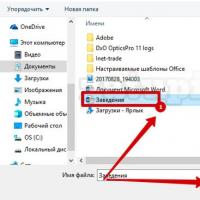 Как отправить видео другу в одноклассниках через сообщение Как вставить файл в ок
Как отправить видео другу в одноклассниках через сообщение Как вставить файл в ок Что делать если "поле объекта не обнаружено" Поле объекта не обнаружено наименование полное
Что делать если "поле объекта не обнаружено" Поле объекта не обнаружено наименование полное Установить прошивку CyanogenMod с помощью инсталлятора CyanogenMod Влияние на гарантию
Установить прошивку CyanogenMod с помощью инсталлятора CyanogenMod Влияние на гарантию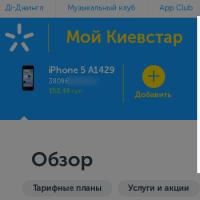 Добавляем произвольный телефон в личном кабинете оператора мобильной связи Киевстар (Украина)
Добавляем произвольный телефон в личном кабинете оператора мобильной связи Киевстар (Украина) Что такое крутизна 12 дб окт
Что такое крутизна 12 дб окт Роуминг данных за границей
Роуминг данных за границей